Existuje veľa dôvodov, prečo chce užívateľ nainštalovať systém Windows 7 z jednotky USB Flash na netbook. Môže to byť nedostatok hardvérových schopností, úplný kolaps predinštalovaného operačného systému a potreba nahradiť systém Windows XP atď. Inštalácia systému Windows 7 z jednotky Flash na netbook je v podstate rovnaká ako inštalácia operačného systému na bežný prenosný alebo stolný počítač, sú tu však určité zvláštnosti a budeme ich posudzovať postupne.
Hlavným problémom pri inštalácii OS na netbooku je nedostatok jednotky. Vyriešte tento problém buď inštaláciou v sieti alebo klonovaním pevný disk z nainštalovaného operačného systému na pevný disk vášho netbooku, buď pripojením externej jednotky DVD, ktorá sa dá použiť ako spúšťacia jednotka, alebo inštaláciou operačného systému z jednotky USB Flash. Druhá možnosť získala najväčšiu distribúciu, pretože náklady na jednotky Flash a náklady na prácu sú minimálne.
Ak chcete začať inštalácia systému Windows 7 z jednotky Flash na netbook, musíte si vybrať zostavu tohto operačného systému. Existujú dve rôzne možnosti vývoja situácie:
- stiahnite si originálny obraz operačného systému z webovej stránky výrobcu;
- sťahovanie neoficiálnej publikácie z torrentov a sietí na zdieľanie súborov.
Prvá možnosť je najvýhodnejšia pre tých, ktorí chcú získať stabilný systém, v ktorom nie je predinštalované a nič nie je vypnuté. Druhá možnosť má, samozrejme, svoje výhody: možnosť zvoliť ľahkú zostavu, ľahkú aktiváciu, prítomnosť preddefinovaných nastavení, ktoré zvyšujú výkon atď. Hlavnou vecou pri výbere zostavy nie je prenasledovanie krásy a pokročilých funkcií, ale výber ľahkých zostáv, ktoré na flash disku nebudú zaberať viac ako 2 až 3 GB. Pre väčšinu netbookov je vhodnejšie nainštalovať 32 bitové verzie OS.
Príprava jednotky flash na inštaláciu
Najstabilnejšie a jednoduchým spôsobom stvorenia bootovací disk Flash je na použitie programy Windows 7 Nástroj na sťahovanie USB / DVD. Výber tohto softvéru je spôsobený predovšetkým skutočnosťou, že ho vydáva spoločnosť Microsoft, a nie výrobca softvéru tretej strany. Preto by sa nemali vyskytnúť chyby pri inštalácii. Po stiahnutí prejdite na panel sťahovania vo vašom prehliadači (pre prehliadač Yandex sa to robí stlačením „Ctrl + J“), kliknite na „Zobraziť v priečinku“, vyhľadajte umiestnenie samotného súboru, kliknite pravým tlačidlom myši na súbor „Windows7-USB-DVD-tool. exe “, označíme rozbaľovaciu ponuku„ Spustiť ako správca “a pri mnohých aplikáciách win postupujte podľa jednoduchých krokov inštalácie rovnakého typu.
Po inštalácii spustite nástroj Windows7-USB-DVD pomocou ponuky Štart. Ďalej vidíme jeden zo štyroch krokov na vytvorenie bootovacej jednotky Flash - výber umiestnenia obrázka Windows 7. Aby sme nestrácali čas kliknutím na tlačidlo „Prehľadávať“, okamžite vložíme cestu k nášmu súboru: podržaním klávesu „Shift“, pravým tlačidlom myši kliknite na súbor pomocou ISO- OS image, zvoľte “Copy as path”, skopírujte tieto informácie do riadku Source file v 1 okne nástroja Windows7-USB-DVD. Potom kliknite na tlačidlo „Ďalej“ a vytvorte bootovaciu jednotku USB Flash. Rozhranie a nastavenia programu sú také jednoduché, že by nemali byť žiadne problémy.
Po vytvorení bootovacej jednotky Flash prejdeme do fázy hľadania ovládačov a antivírusového softvéru. Samozrejme, niektoré ovládače si môžete stiahnuť po inštalácii nového OS, ale sieťové ovládače a bezplatná verzia Antivírus je lepšie pripravený vopred. Vo výsledku by ste mali mať zavádzaciu jednotku USB Flash so sieťovými ovládačmi a antivírusom.
Ako urobiť netbook boot z flash disku? Táto otázka nespôsobuje medzi skúsenými používateľmi žiadne pochybnosti a môže zmiasť niektorých začiatočníkov. V skutočnosti nie je nič nadprirodzené, stačí vložiť Bios na prvé miesto v zozname priorít zavádzania nie pevný diska jednotku Flash. Ak to chcete urobiť, reštartujte počítač a podržte stlačený kláves F2 (tento kľúč sa môže líšiť v závislosti od modelu netbooku). Potom sa objaví ponuka Bios, v ktorej musíte nájsť kartu Boot. Zmenou parametrov tohto podponuky dosiahnete polohu zavádzacích zariadení, v ktorých je flash disk prvý, ktorý zavádza systém, 2 - pevný disk, 3 - sieťový boot atď. Ďalej vyberte podpoložku “Exit Saving Changes”, kliknite na “Yes” a stlačte “Enter”.
Sťahovanie začneme z jednotky Flash.
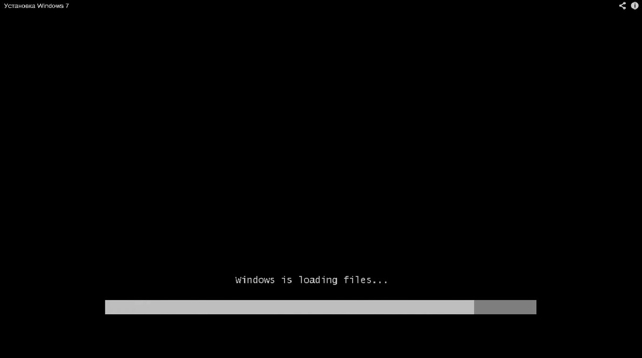
Vyberte jazyk, formát času, formát meny, rozloženie klávesnice. Všade, kde vyberieme „ruština“.
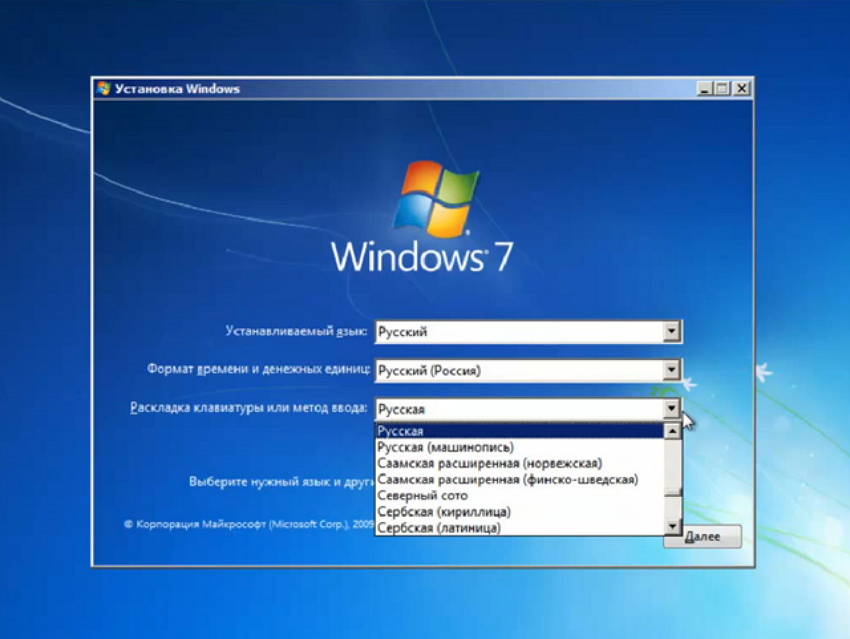
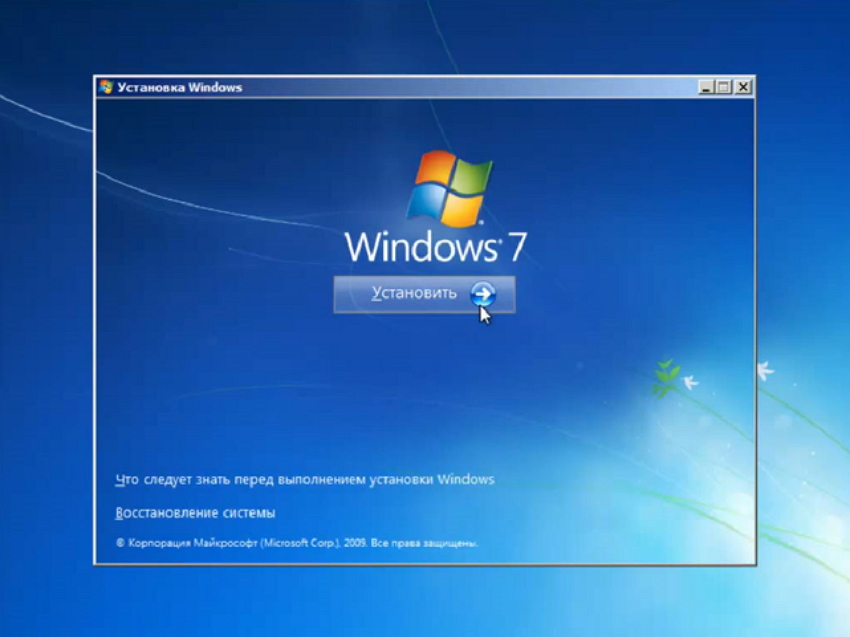
Ak máte záujem, prečítame si podmienky licencie. Zaškrtnite políčko, v ktorom sa uvádza, že obmedzujete podmienky licenčnej zmluvy. Kliknite na tlačidlo „Ďalej“.
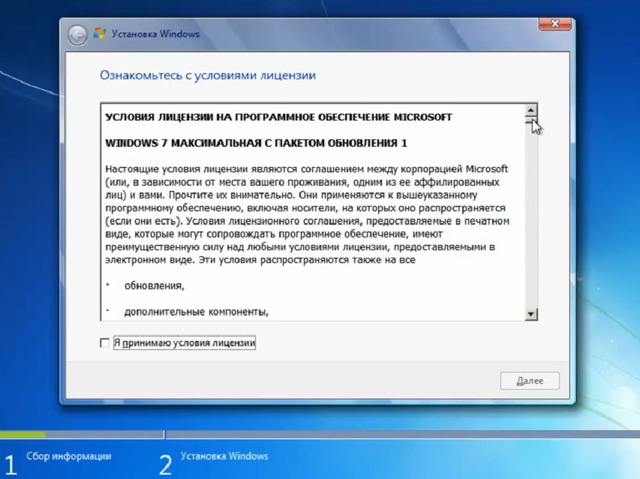
Vyberte úplnú inštaláciu. Ak ste už mali systém Vista, môžete vybrať možnosť Aktualizovať. Ďalej zvážime inštaláciu od nuly.
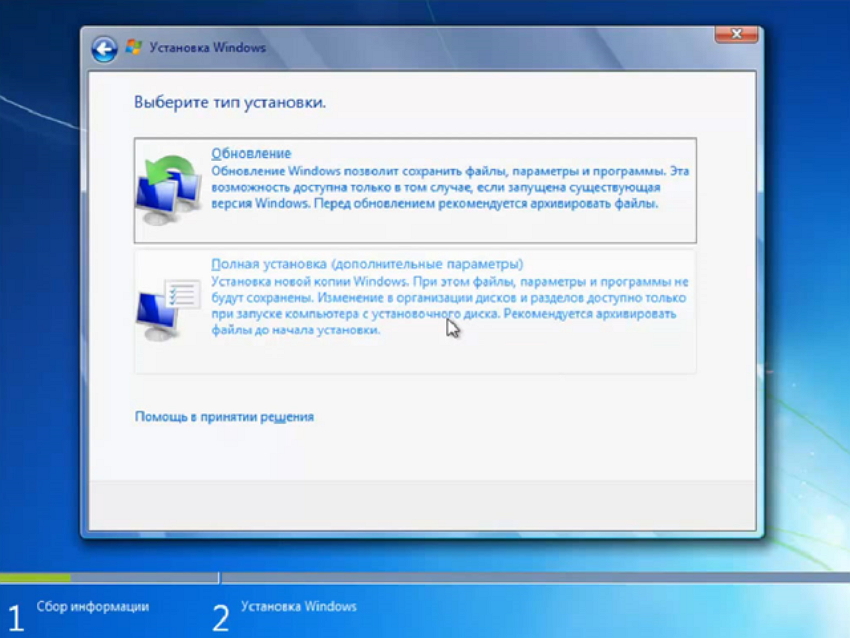
Rozdeľujeme fyzický fiskus na niekoľko logických. V rámci OS musíte prideliť najmenej 20 GB. Naformátujte a nainštalujte.
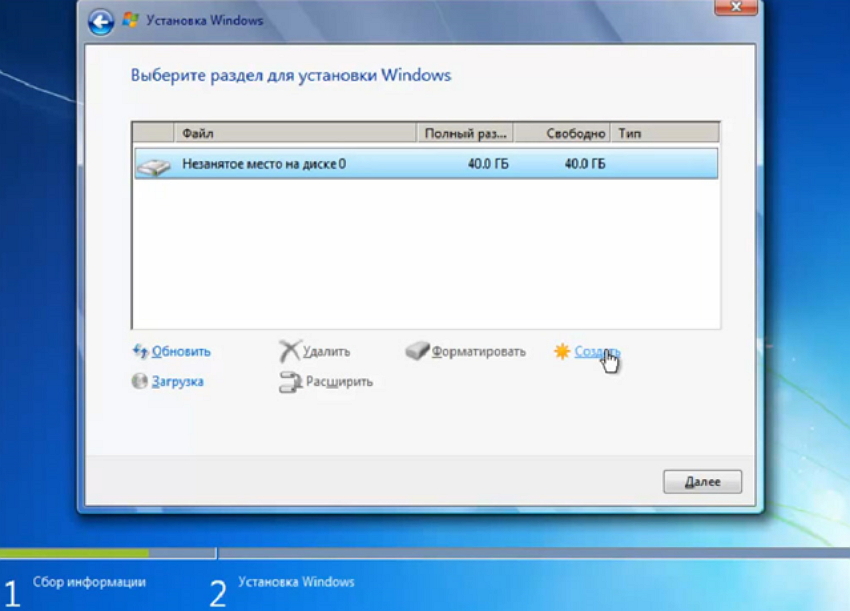
Vyberte príslušný logický oddiel pevného disku a kliknite na tlačidlo „Ďalej“.
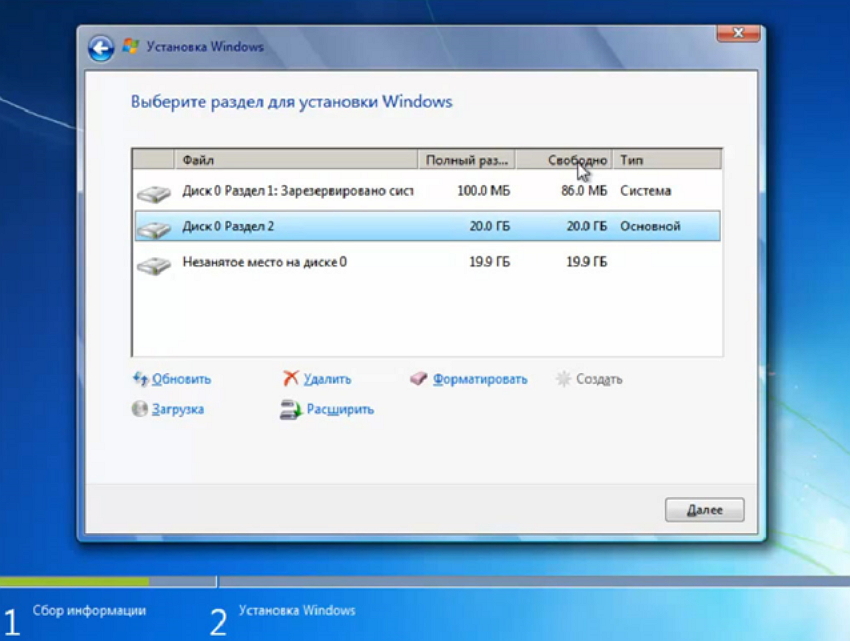
V ďalšom kroku prebieha inštalácia - najdlhší proces.
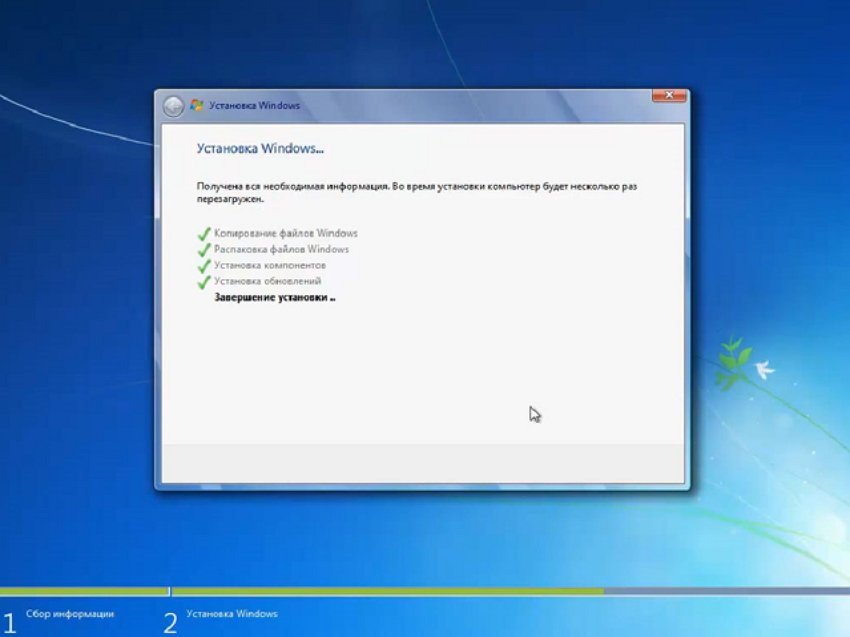
Na konci inštalácie sa zobrazí niekoľko okien na reštartovanie OS a potom sa zobrazí okno sprievodcu, kde musíte zadať meno počítača a užívateľské meno.
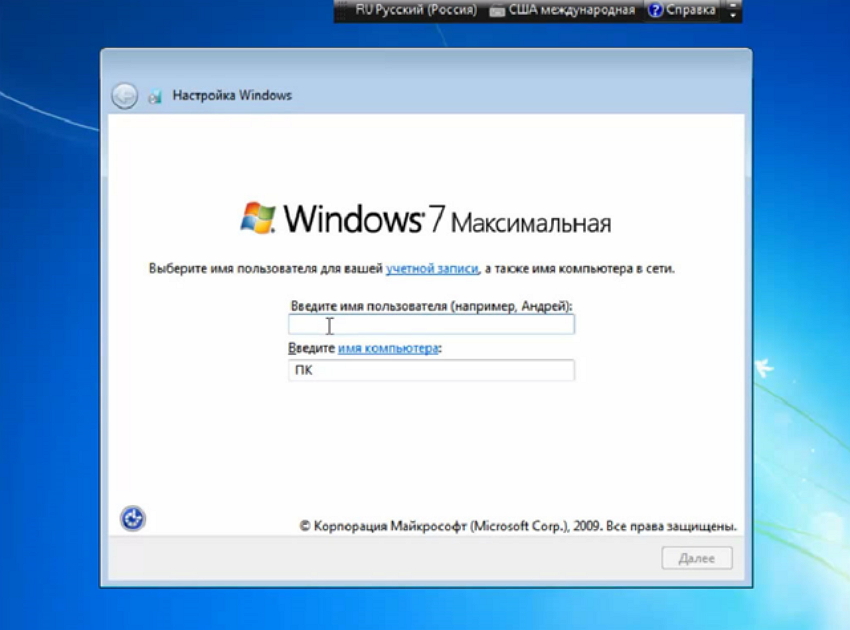
V prípade potreby zadajte heslo a pomôcku.
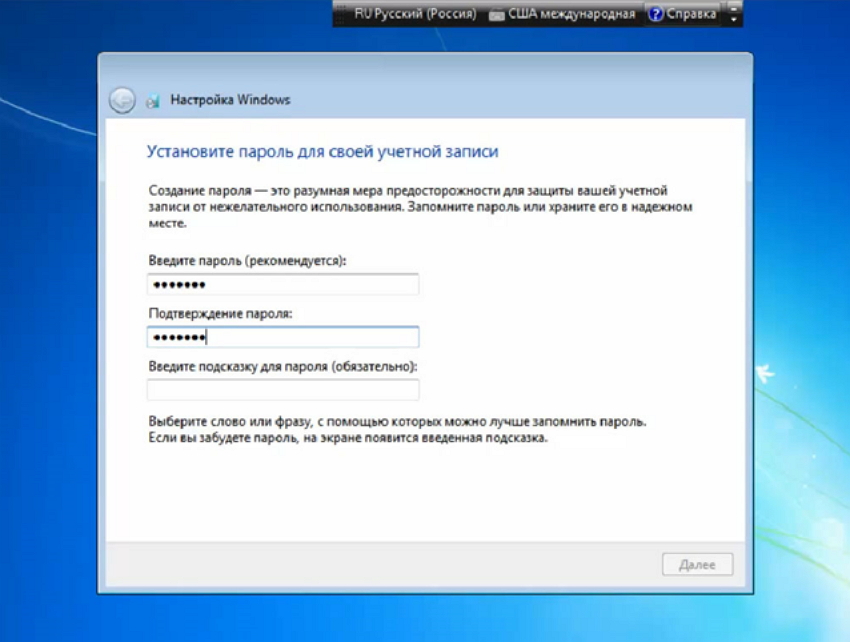
Zadajte kód Product Key, ak ho máte, samozrejme.
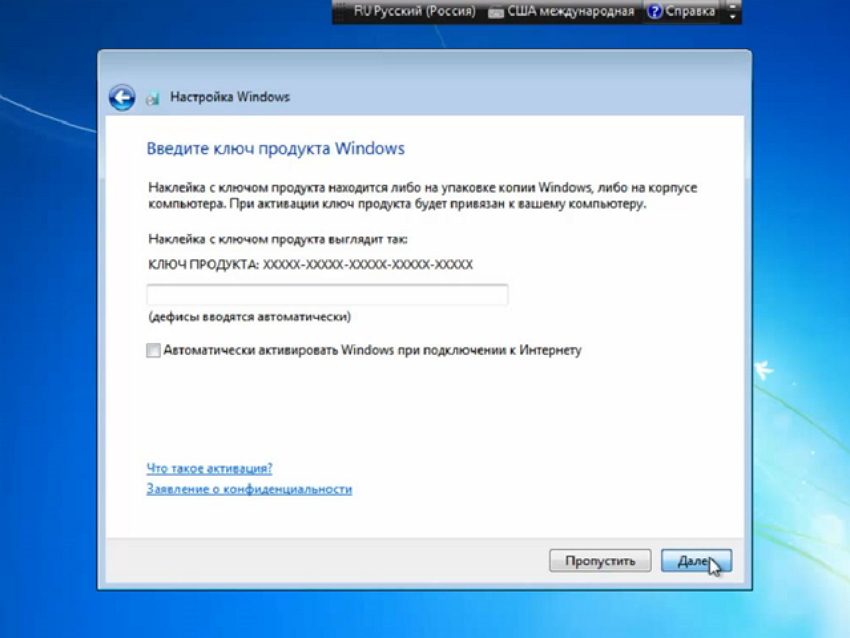
Nastavili sme správne nastavenie času a dátumu.
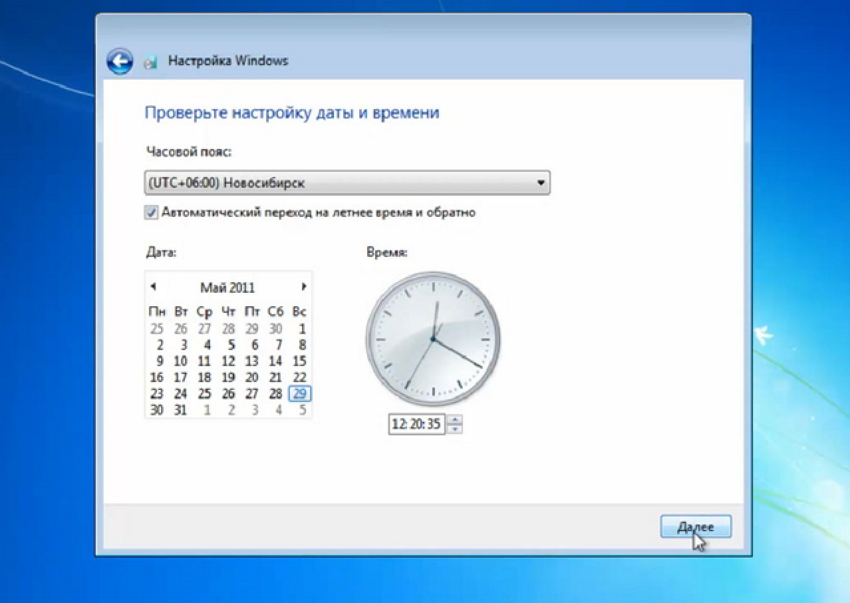
Vyberáme parametre siete.
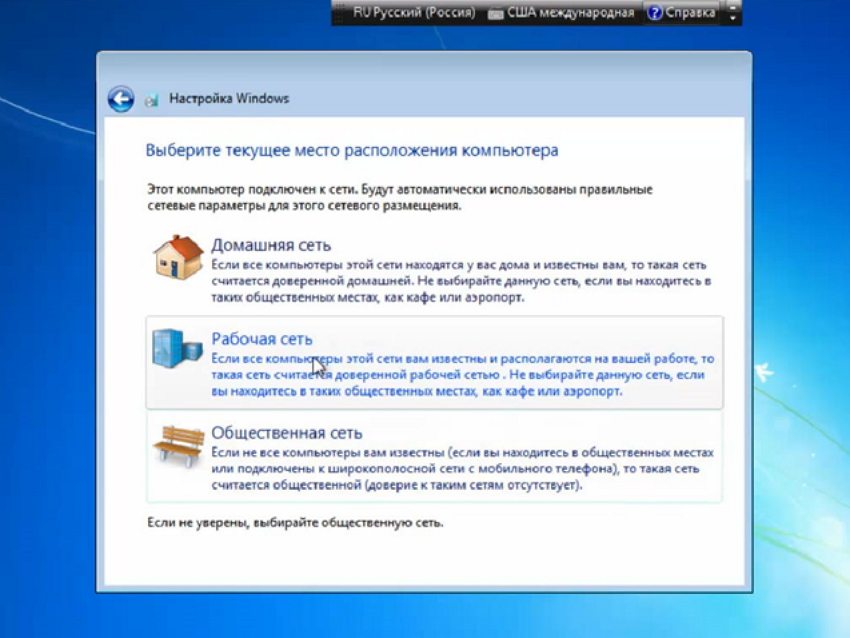
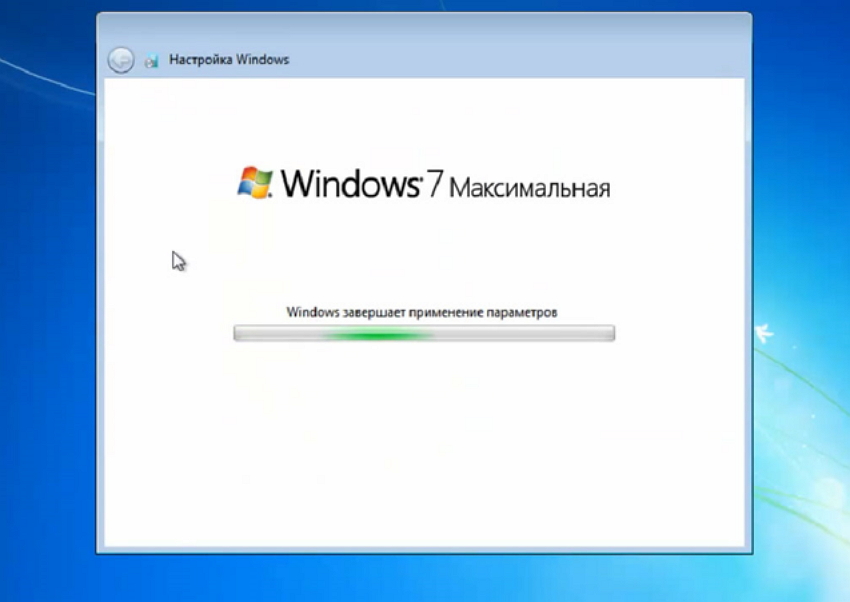
Nakoniec čakáme na hotového pracovníka okná stola 7.
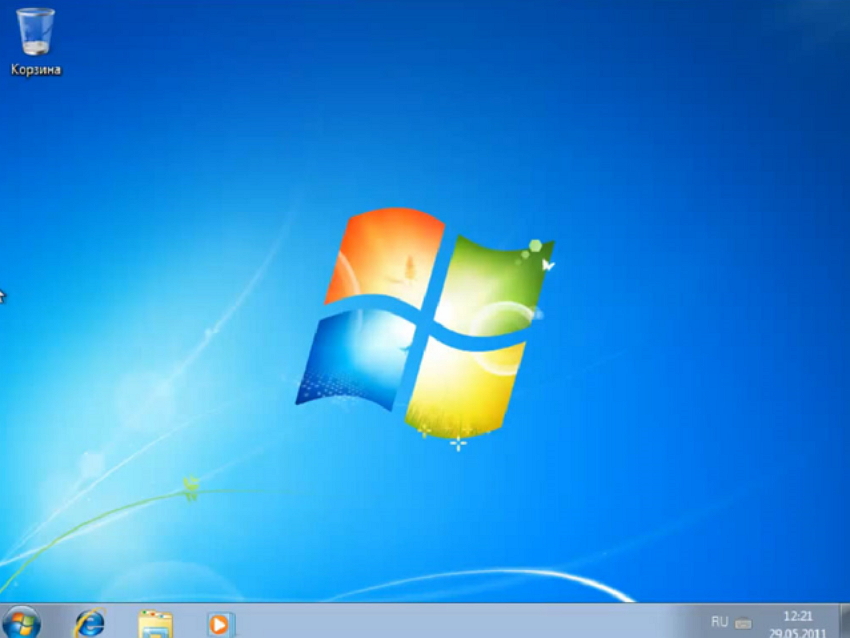
Napriek tomu, že dnes je systém Windows XP považovaný za morálne zastaralý a výrobca už dlho prestal vydávať aktualizácie, je stále veľmi populárny.
Vrátane vlastníkov netbookov. Pretože tieto moduly gadget majú pomerne skromné \u200b\u200bprevádzkové parametre. Inštalácia sa zvyčajne vykonáva z pamäte Flash.
Čo je potrebné
Na inštaláciu OS Windows XP na netbook budete potrebovať:
- distribučná súprava systému Windows XP;
- pamäťovú kartu pripojenú k počítaču prostredníctvom portu USB;
- netbook;
- špecializovaný softvér.
Aby bolo možné vykonať príslušnú akciu bez akýchkoľvek ťažkostí, je vhodné získať „čistú“ verziu XP bez akýchkoľvek „doplnkov“ vo forme vstavaných aplikácií a ovládačov. V opačnom prípade sa môžu na počítačovej úrovni v počítači vyskytnúť všetky druhy konfliktov, čo môže viesť k ťažkostiam v procese práce a nastavenia.
Kľúčovým bodom je dostupnosť špeciálnej pamäte USB, do ktorej sa skopíruje OS pomocou špeciálnej aplikácie. Táto pamäť sa pripojí pred spustením počítača. Aplikácia WinSetupFromUS je najlepšou voľbou pre vytvorenie zavádzacieho zariadenia.
výcvik
Inštalácia systému Windows XP z jednotky Flash na netbook sa začína prípravnými prácami.
Pozostáva z nasledujúcich krokov:

Všetky štádiá sú veľmi dôležité, je žiaduce zaobchádzať s každou z nich tak zodpovedne, ako je to možné. V opačnom prípade existuje vysoká pravdepodobnosť straty údajov alebo výskytu akýchkoľvek iných problémov spojených s vymazaním informácií alebo podobne.
Video: Windows XP na netbooku
Zavádzacia jednotka flash s programom WinSetupFromUS
Aplikácia s názvom WinSetupFromUS vám umožňuje pripraviť distribučnú súpravu s pracovnou bootovacou oblasťou v minimálnom čase, čo vám umožňuje nainštalovať operačný systém na netbook. Proces načítania OS na médium vďaka WinSetupFromUS sa stáva takmer úplne automatizovaný. Používateľ ho musí naformátovať iba vopred.
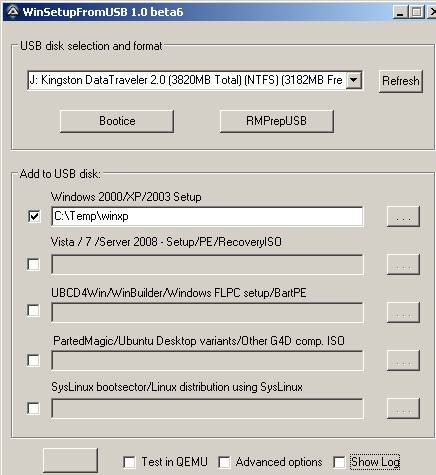
formátovanie
Formátovanie sa prednostne vykonáva pomocou špecializovaného zariadenia softvér. Najlepším riešením pre tento prípad je BootIce, Je dôležité si zapamätať jednu dôležitú vlastnosť tohto procesu - po jeho dokončení budú dáta z pamäťovej karty úplne zničené bez možnosti obnovy. Preto je vhodné si ich vopred uložiť na iné médium.
Proces formátovania sa musí vykonať v presnom poradí:

Po dokončení všetkých vyššie uvedených operácií počkajte chvíľu. Samotný proces formátovania zaberie trochu času. Počas tejto operácie je dôležité v žiadnom prípade nevyťahovať zariadenie z portu a tiež nevypnúť napájanie počítača. Môže to nepriaznivo ovplyvniť činnosť zariadenia a proces sa musí začať znova.
Vytvorte bootovací záznam a bootloader
Po úspešnom dokončení formátovania môžete prejsť do ďalšej fázy práce - priamo na zariadení vytvoriť oblasť zavádzania bootovací záznam.
Toto sa vykonáva takto:
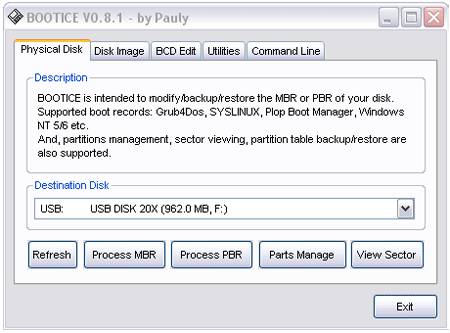
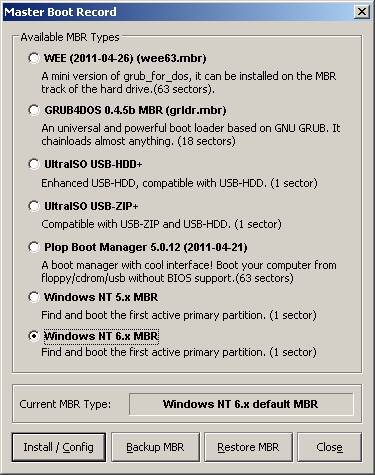
Po dokončení operácie môžete bezpečne prevziať distribučný balík na médium. Aby ste to mohli urobiť, musíte použiť aplikáciu WinSetupFromUS.
Skopírujte systém Windows XP na jednotku USB Flash
Spustite aplikáciu WinSetupFromUS.
Otvorí sa okno, v ktorom budete musieť vykonať nasledujúce akcie:
- v poli s názvom „Výber a formát disku USB“ vyberte zariadenie, na ktoré chcete skopírovať operačný systém;
- začiarknite políčko „Nastavenie systému Windows 2000 / XP / 2003“;
- kliknite na elipsu umiestnenú oproti prázdnemu poľu a vyberte priečinok na lokálnej jednotke obsahujúci distribúciu OS;
- kliknite na tlačidlo „OK“;
- cesta k lokalizovanej distribúcii sa objaví v prázdnom poli;
- v dolnej časti okna je tlačidlo „GO“ - klikneme naň ľavým tlačidlom myši.
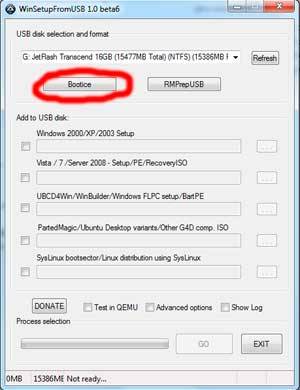
Keď sa všetky vyššie uvedené akcie dokončia presne, stačí chvíľu počkať. Po dokončení vytvorenia bootovacieho zariadenia sa na obrazovke zobrazí správa „Job Done“ - v preklade z angličtiny to znamená, že práca je dokončená. Po dokončení všetkých vyššie uvedených operácií môžete bezpečne pokračovať v inštalácii.
testovanie
Ak chcete skontrolovať, či je možné nainštalovať pomocou distribučnej súpravy, ktorá bola skopírovaná do zariadenia, jednoducho vložte médium do portu USB a chvíľu počkajte. Ak je na počítači povolená funkcia automatického načítania, po chvíli sa na monitore zobrazí dialógové okno, ktoré vám umožní dokončiť inštaláciu. Ak také okno neexistuje, došlo k chybe.
Video: Windows XP z jednotky USB-Flash na netbook
Ako nainštalovať systém Windows XP z jednotky Flash na netbook
Inštalácia systému daného typu na osobný počítač, bez ohľadu na jeho vzhľad, nie je nič zložité. Niektoré ťažkosti sa niekedy vyskytujú vo fáze prípravných prác. Toto je nastavenie systému BIOS, výber prioritného zariadenia počas procesu zavádzania a ďalšie dôležité body.
Obzvlášť často sa vyskytnú ťažkosti pri pokuse o inštaláciu XP na model PC, ktorý používa SATA. Táto verzia OS je dosť problematická s ovládačom daného typu. Preto je pri konfigurácii systému BIOS nevyhnutné preniesť radič pevného disku do režimu kompatibility IDE.
Ak z nejakého dôvodu nie je možné vykonať takúto operáciu, musíte použiť verziu XP so vstavanými ovládačmi, ktoré umožňujú systému pracovať normálne so zariadeniami SATA.
Nastavenie systému BIOS
Prednastavenie systému BIOS na inštaláciu systému XP obsahuje dva hlavné kroky:
- výber prioritného zariadenia na zavedenie;
- prepnutie radiča pevného disku do režimu IDE (ak pevný disk funguje cez rozhranie SATA).
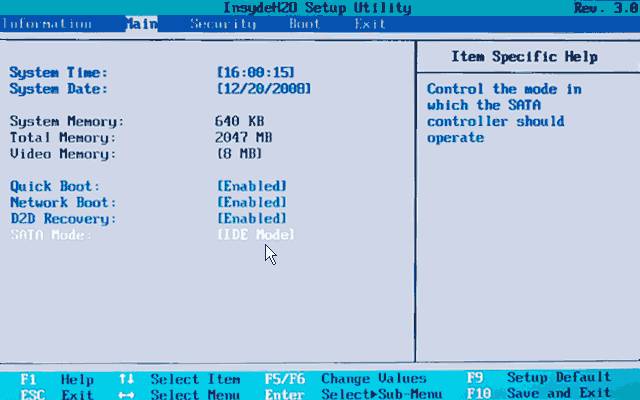
Ak chcete vstúpiť do systému BIOS, musíte pred spustením osobného počítača stlačiť konkrétnu kombináciu klávesov alebo ľubovoľnú kombináciu.
Pre rôzne modely netbookov sú tieto kľúče odlišné. Všetko záleží na konkrétnom modeli Bios:
- ALR - F2, Ctrl + Alt + Esc;
- AMD - F1;
- AMI - Del, F2;
- Cena Bios - Del, Ctrl + Alt + Esc;
- DTK - Esc;
- Phoenix - Ctrl + Alt + Esc, Ctrl + Alt + S, Ctrl + Alt + Ins.
Priorita sťahovania
Ak chcete, aby sa pri vkladaní osobného počítača USB kľúč stal prioritou, musíte postupovať podľa týchto pokynov:
- ísť do Bios;
- nájdite menu s názvom Boot alebo podobné s podobným názvom;
- zistiť prioritu zavádzacieho zariadenia
- vyberte jednotku USB.
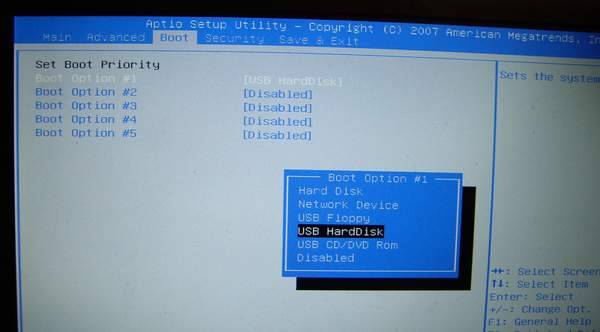
Ponuka zavádzača sa môže líšiť. V položke „Boot“ je často skrytý zoznam zariadení, z ktorých je možné vykonať sťahovanie. A celkom jednoducho pomocou tlačidiel „-“ a „+“ vyberte ten pravý. (1. vymyslený boot, 2. vymyslený boot). Po dokončení všetkých požadovaných manipulácií je potrebné prepnúť radič do režimu kompatibility IDE - ak distribúcia nemá ovládače.
Prepnutie radiča pevného disku SATA do kompatibilného režimu IDE
Mnoho systémov BIOS Netbook dnes podporuje režim IDE.
Ak chcete povoliť tento režim, musíte vykonať nasledujúce kroky:
- ísť do Bios;
- vyhľadajte položku s názvom SATA MODE;
- použite tlačidlá „+“ a „-“ na zmenu režimu na IDE.
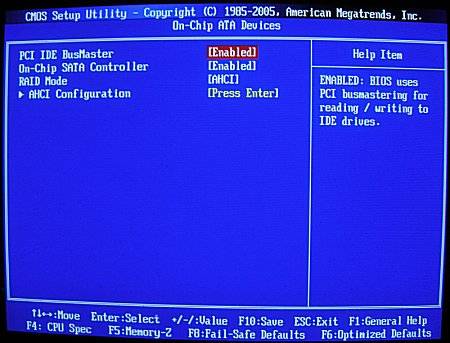
V rôznych režimoch sa ponuky môžu výrazne líšiť. Pri hľadaní správnej položky sa musíte zamerať na technický pojem SATA. Vo väčšine prípadov vám ponuky s týmito názvami umožňujú manipulovať s ovládačom a jeho prevádzkovým režimom.
Proces inštalácie
Inštalácia systému Windows XP z jednotky Flash je nasledovná:
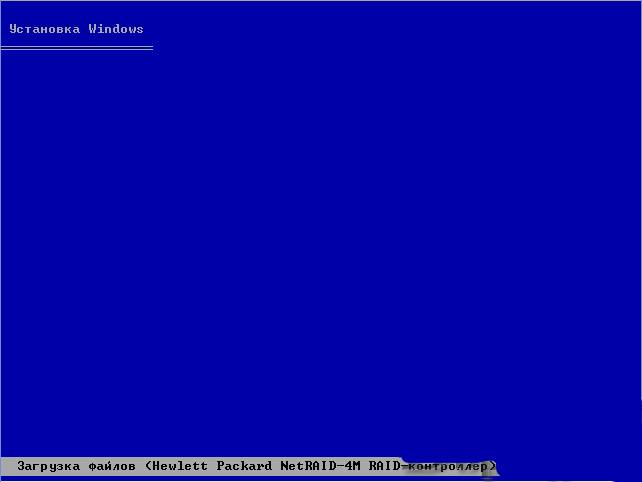
Po dokončení formátovania sa proces inštalácie začne priamo. V automatickom režime prúdi takmer úplne.
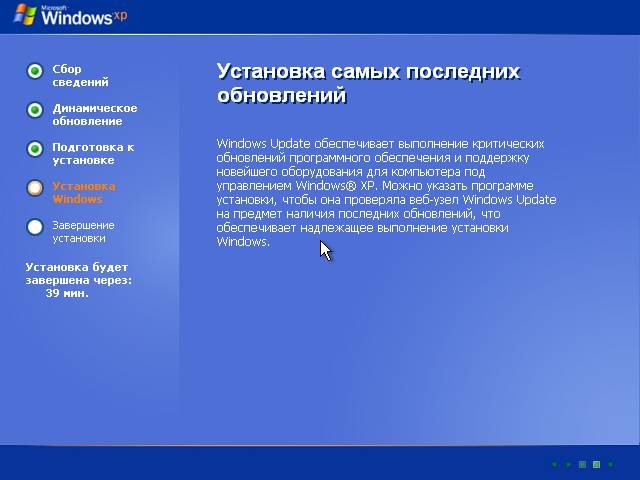
Účasť používateľov sa vyžaduje iba v etapách:
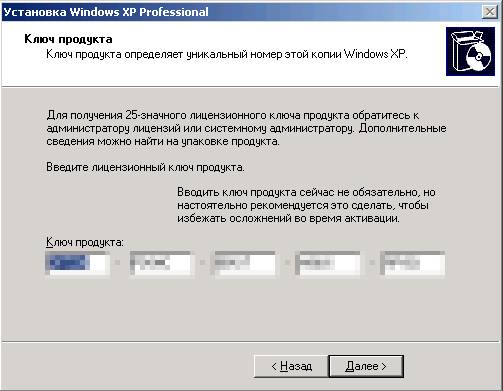
Posledným krokom bude vytvorenie účet, Po dokončení tejto fázy možno osobný počítač použiť na vykonávanie rôznych úloh.
Technika tohto typu sa postupne stáva minulosťou (tablety ju nahrádzajú), ako aj operačným systémom XP. Napriek tomu sú dnes netbooky stále relevantné a komerčne dostupné. Pretože veľa používateľov je dosť konzervatívnych, neponáhľajú sa s prechodom na nový softvér. Preto je inštalácia systému XP z jednotky Flash stále praktikovaná.
Inštalácia systému Windows na netbooku sa prakticky nelíši od úplnej inštalácie stacionárnych strojov alebo prenosných počítačov. Pred prechodom na hlavnú tému tohto príspevku musíte analyzovať možnosti tohto zariadenia. Z čoho toto zariadenie pochádza? Aj keď pre nás posledná otázka nie je dôležitá, každý by mal vedieť o schopnostiach takého stroja.
Všeobecne platí, že teraz hovoríme o akomsi „podskupine kníh“, ktorá má skromný výkon. Hráči môžu hrať staré hry, ale opatrne, a to aj vtedy, v spätných hrách, ako je Diablo. Diagonálna plocha obrazovky je zvyčajne od 7 do 12 palcov. Medzi hlavné výhody netbookov patria malé rozmery, nízka spotreba energie a náklady, čo je najsilnejší argument, Mimochodom, tieto zariadenia sú zbavené optických jednotiek, takže používatelia musia používať iba porty USB.
Výber OS.
Inštalácia systému Windows na netbooku začína tým, že sa musíte oboznámiť s charakteristikami svojho zariadenia. Výrobcovia často dodávajú svojim výrobkom nepríjemnú kvalitu - používatelia môžu používať iba jeden operačný systém. Napríklad najnovšie modely by mohli byť „naostrené“ pod Windows 8, takže majitelia takýchto inštancií budú musieť zmeniť svoje preferencie. A prechod na verziu 7 alebo dokonca XP už nie je možný, Takéto veci ... Presnejšie povedané, je to možné, ale na oficiálnej stránke svojho netbooku nenájdete ovládač pre 7 a najmä pre XP, a preto bude v polopracovnom stave. Kto to potrebuje?
Dali sme Windows na netbook.
Takže sme už poznamenali inštalácia systému Windows Netbook bude vyrobený pomocou USB portu. Budete sa musieť vyzbrojiť jednotkou USB flash, pevným diskom s rozhraním USB alebo špeciálnou jednotkou, ktorá sa pripája k rovnakému portu. Jednotka USB je dobrým riešením, ktoré vám bude verne slúžiť aj po hlavnej prácio ktorom teraz diskutujeme.
Najskôr musíte nakonfigurovať zavedenie systému z portu, ku ktorému je pripojená jednotka USB Flash s vybranou verziou. Robí sa to prostredníctvom systému BIOS, ktorý je zahrnutý iba v niekoľkých pohyboch. Ďalšie informácie o spustení počítača z ľubovoľnej jednotky nájdete na stránke
V ďalšej fáze sa začína rozhodujúca fáza. Ako obvykle, zariadenie sa niekoľkokrát reštartuje, systém vás vyzve, aby ste vybrali jazyk, nakonfigurovali rozloženie pevného disku, nastavili dátum alebo čas, zadali heslo pre už vybrané užívateľské meno. Nie je tu nič komplikované. Ak je inštalácia systému Windows na netbook problém, odporúčame vám prečítať si niekoľko predchádzajúcich príspevkov:
Záver.
Týmto končí váš hrdinský čin. V tejto práci je všetko celkom jednoduché, ale za mobilitu musíte zaplatiť určitú cenu. Posledný tip - vopred si stiahnite ovládače pre svoju netbook, pretože s najväčšou pravdepodobnosťou po inštalácii ovládača na sieť WIFI alebo na sieťovú kartu sa nestanú, resp. nebudete môcť ukradnúť na internete a bez internetu nebudete sťahovať a umiestňovať ovládače na sieť WIFI a sieťovú kartu))))) Získate začarovaný kruh!
V tejto časti si môžete prečítať viac o inštalácii ovládačov
Nižšie si môžete pozrieť video s podrobnosťami o inštalácii systému Windows. (Napríklad som uverejnil video o inštalácii systému Windows 7) Veľa šťastia!
S príchodom tabliet a smartfónov v mojej domácnosti úplne zanikla potreba nosiť so sebou cestovný laptop na cestách. V tejto súvislosti sa netbook HP Mini 210-1130ER konečne zaregistroval na stole ako doplnok k stolnému počítaču na vykonávanie sekundárnych úloh. Problém je však v tom office WIndows 7 funguje to, mierne povedané, nie príliš rýchle. Upgrade na úrovni železa nie je možné vykonať, 2 GB RAM sú už nainštalované na palube z 2 možných, výmena pevného disku nedáva výrazné zvýšenie rýchlosti a už nie je čo zlepšovať. Nechcem predávať ani obyčajné pracovné zariadenie za cent. Preto som sa rozhodol nainštalovať naň menej náročné zdroje a testovať roky windows XP Professional SP3 s firemným kľúčom. V tom okamihu som si ani nedokázal predstaviť, aký tanec s tamburínami sa ukáže obvyklý postup preinštalovania systému, takže dúfam, že tento článok bude pre niekoho užitočný.HP Mini 210-1130ER nemá svoju vlastnú DVD mechaniku, takže som ako zvyčajne pripojil externú DVD mechaniku k USB, vložil do nej opakovane testovaný a zaručený pracovný disk s distribúcia Windows XP Professional SP3, reštartovaný počítač, ale na samom začiatku inštalácie som dostal túto správu:

To je inštalátor systému Windows XP nevidí pevný disk. Inštalátor systému Windows 7 z tej istej jednotky zároveň nastavil všetko normálne. Potom boli dlhé hodiny na nájdenie riešení, výmeny pevného disku netbook, pokuse o inštaláciu systému Windows XP z jednotky flash a z externého pevného disku, všetko sa vyskúšalo až po predinštalovanie systému pomocou virtuálny strojnapaľovanie na disk rôzne verzie MS-DOS a ďalšie prejavy beznádeje.
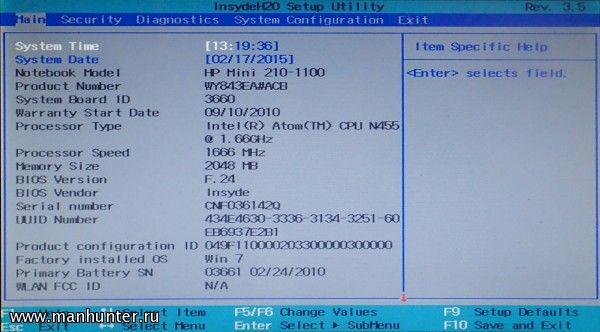
Po ceste bol systém BIOS aktualizovaný na najnovšia verziaúplná nízka úroveň tvrdé testovanie Diagnostické nástroje systému BIOS. Neboli zistené žiadne problémy, ale inštalátor stále odmietol vidieť pevný disk netbooku.

Áno, viem, že v pekle je pre tých, ktorí fotografujú monitor, pripravený špeciálny bojler, ale snímky obrazovky sa v systéme BIOS nevyrábajú. Takže nevidím nič iné ako fotografiu.
Hľadanie aspoň niektorých informácií o tomto probléme v ruskom jazykovom segmente internetu neviedlo k ničomu, ale jedno zo zahraničných fór opísalo podobnú situáciu, aj keď s iným modelom prenosných počítačov. Celé riešenie sa znížilo na potrebu integrovať ovládače čipovej sady do distribúcie systému Windows XP, ktorá by sa mala pri inštalácii systému načítať v tzv. Textovom režime. Teraz je pre mňa ťažké si spomenúť, koľko času strávil hľadaním a testovaním všetkých druhov vodičov, kým sa nenašli tí praví. Hlavná vec je, že si ich teraz môžete stiahnuť odtiaľto.
Intel.NM10.Express.Chipset.Drivers.zip (203,253 bajtov)
Obraciame sa na integráciu ovládačov do distribúcie. Na to potrebujete program zadarmo nLite. S jeho pomocou, mimochodom, môžete nielen integrovať ovládače, ale tiež veľmi cool upravovať distribúciu, takže jasne postupujte podľa pokynov. Rozbaľte pôvodný distribučný obraz systému Windows XP do samostatného priečinka. To sa dá urobiť napríklad pomocou archivátora WinRAR alebo iného programu na prácu s obrázkami diskov. Spustite nLite av prvom kroku vyberte priečinok s nevybalenou distribúciou.
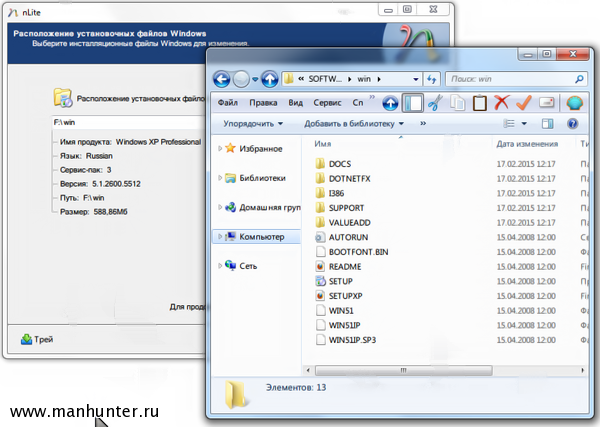
Označte požadované operácie. V našom prípade ide o integráciu ovládačov do distribúcie a tvorby bootovací obraz riadiť.
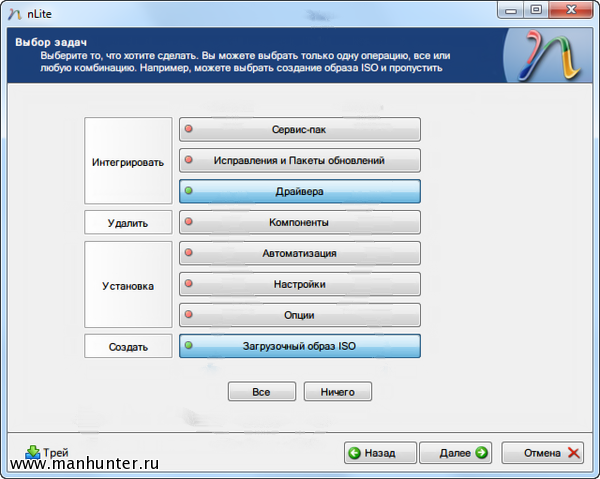
Stiahnuté ovládače rozbaľte do samostatného priečinka. V nLite kliknite na tlačidlo „Pridať“ a vyberte „Zložka ovládača“. Zadajte priečinok s nevybalenými ovládačmi a potvrďte výber ovládačov čipovej sady pre textový režim.
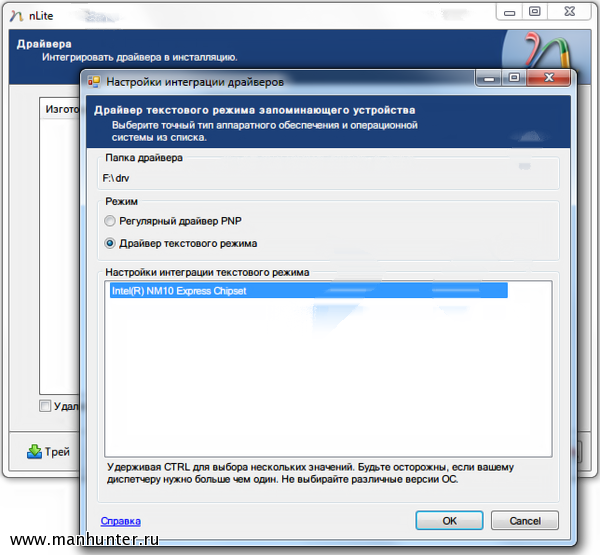
Potom všetky predvolené akcie, ako naznačuje nLite. Po skončení práce budú vybrané ovládače integrované do nevybalenej distribúcie systému Windows XP. Pre zjednodušenie som okamžite vytvoril súbor ISO so zmenenou distribúciou. V takom prípade budete musieť v budúcnosti zmeniť usporiadanie systému na netbooku. Tento krok môžete preskočiť.
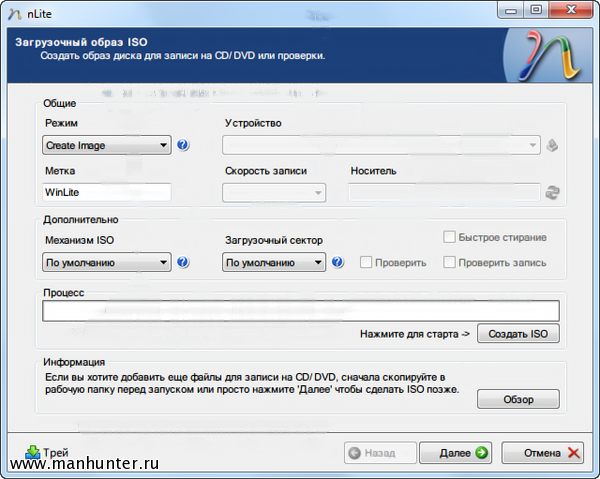
Teraz musíte pripraviť modifikovanú distribúciu na inštaláciu. Nainštaloval som ho z jednotky Flash, nekontroloval som možnosti inštalácie z disku CD alebo z obrázka, preto popíšem zaručený spôsob inštalácie systému Windows XP na netbooku HP Mini 210-1130ER. Po vyskúšaní niekoľkých obslužných programov som sa usadil na WinSetupFromUSB, iba s pomocou som vytvoril bezchybný zavádzač.
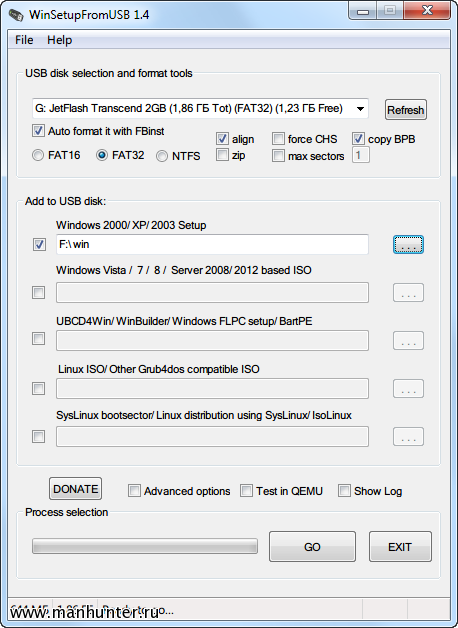
Vyberte priečinok s modifikovanou distribúciou, vyberte jednotku USB Flash a skontrolujte nastavenia, ako je to zobrazené na snímke obrazovky. Po dokončení práce programu sa jednotka USB Flash môže pripojiť k netbooku a načítať z neho.
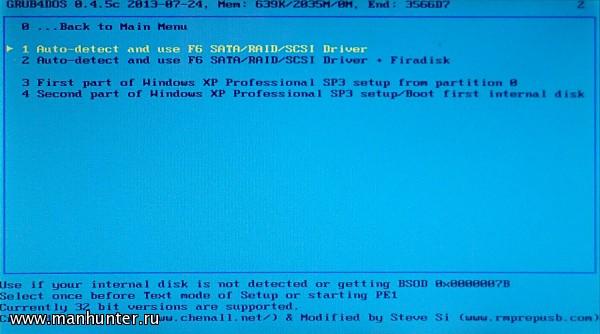
Pred začatím inštalácie je veľmi dôležité vybrať prvú položku ponuky - „Automaticky zistiť a používať ovládač F6 SATA / RAID / SCSI“ a až potom môžete začať inštalovať systém Windows XP. Ak sa tak nestane, potom počas inštalácie dostanete BSOD s chybou Stop 0x0000007B.

Ak sa všetko urobí správne, inštalačný program by teraz nemal mať problémy s určením pevného disku. Všetko je správne určené, všetky sekcie sú k dispozícii na inštaláciu.

Ďalšia inštalácia sa vykoná automaticky, po prvom a druhom reštarte vás inštalátor WinSetupFromUSB vyzve na vykonanie potrebných krokov. Pokiaľ ide o zvyšok, inštalácia systému sa nelíši od inštalácie na iné počítače.
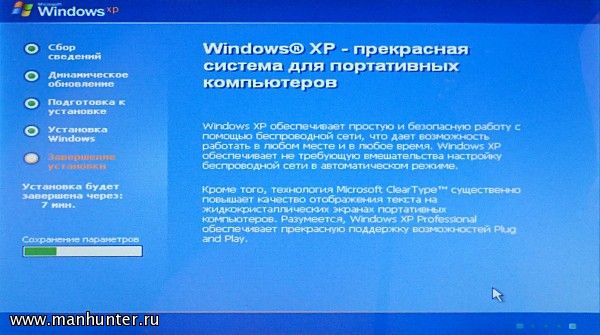
Zostáva stiahnuť ovládače pre systém Windows XP po celú dobu vypĺňania netbooku a bude pripravený na spustenie. Tu si môžete stiahnuť a posledná aktualizácia BIOS, ak sa vyžaduje.
Bol výsledok toho všetkého zmätku? Myslím, že áno, určite to stálo za to. Systém sa zavedie za menej ako 10 sekúnd, všetok nainštalovaný softvér skutočne letí, a to všetko sa dosiahlo bez aktualizácie hardvéru. A čo je najdôležitejšie, v systéme Windows XP fungujú najrýchlejšie rôzne pomôcky na odstránenie pripojených ochrán, ako napríklad DecomAS alebo ArmaGeddon.
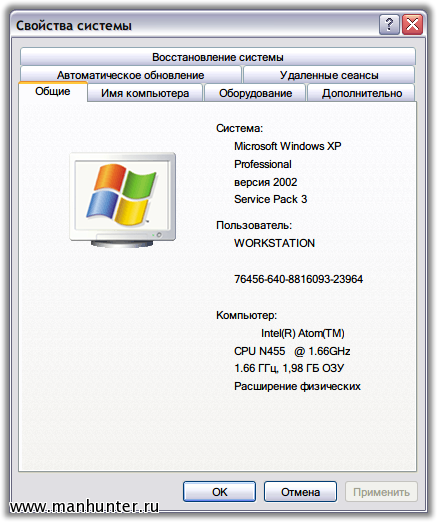
Takto si netbook získal druhý život a ja som získal neoceniteľné skúsenosti a znova som sa ubezpečil, že preteky o nové systémy nie sú vždy opodstatnené. Ako hovorí populárna múdrosť: „Starý priateľ je lepší ako ten nový.“
Dnes som musel čeliť úlohe inštalácie systému Windows XP na netbook, Jednotka DVD chýba, čo znamená, že musíte zorganizovať inštaláciu operačného systému z jednotky flash. Túto príručku je možné priradiť k netbookom aj notebookom.
Takže z tohto miesta asi začnem sériu takýchto postieľok pre prípad, že by som v budúcnosti bez toho, aby som si zlomil mozog, bolo potrebné implementovať niečo podobné. Samozrejme dúfam, že je to užitočné nielen pre mňa.
Začnime teda podmienečne rozdeliť proces inštalácie systému Windows XP na 3 fázy:
- Príprava jednotky Flash (pamäťová karta) s distribúciou systému Windows XP.
- Inštalácia systému BIOS.
- inštalácia Windows XP na netbooku.
Nástroje, ktoré budeme potrebovať počas inštalácie systému Windows XP z jednotky Flash:
- Obslužný balík na úpravu distribučnej súpravy Windows XP.
- Autom alebo iSO obraz s distribúciou Vyhrajte XP.
- Jednotka Flash alebo pamäťová karta väčšia ako 1 gigabajt.
Súbory potrebné pre proces inštalácie (balík nástrojov na úpravu WXP).
- Vodič Sata<<скачать>>
- WinSetupFromUSB<<скачать>>
- Microsoft. NET Framework 2 <<скачать>>
- (Odkaz bol aktualizovaný 21. augusta 2011) dobrý obrázok systému Windows XP SP3<<скачать>>
Vytvorte na disku pracovný priečinok D: / XP Flash, rozbalíme ho do priečinka D: / XP Flash / Flash balík s pomôckami na úpravu a do priečinka D: / XP Flash / XPpomocou programu extrahovať distribúciu systému Windows XP 7zip alebo skopírujte všetky súbory z disku.
Ak máte, rovnako ako ja, netbook založený na čipových sadách Intel, potom v tomto prípade musíme integrovať ovládače SATA do WinXP alebo prepnúť na Režim BIOS práca na pevnom disku Režim IDE.Ak nám tento okamih, zhruba povedané, všetky naše inštalačné snahy zmiznú a budeme musieť začať znova.
Integrácia ovládačov SATA do distribúcie systému Windows XP.Na tento účel potrebujeme program nLiteumiestnená v priečinku D: / XP Flash / Flash / nLitea balík nainštalovaný na vašom počítači Microsoft .NET Framework 2.
Príprava jednotky Flash s distribučnou súpravou Windows XP.
A tak nainštalujte a spustite program nLite:
Kliknite na tlačidlo OK ":
lis Prehľad:
Vyberte priečinok D: / XP Flash / XP s našou nevybalenou distribúciou kópie okien XP a ak sme urobili všetko správne, zobrazia sa tieto informácie o našom balíku služieb:
Tu vyberieme „Integrovať \u003e\u003e\u003e ovládače“ a klikneme na Ďalej:
V ďalšom okne kliknite na kartu pridávať, kliknite na rozbaľovaciu ponuku „Zložka ovládačov“ a potom vyberte priečinok s ovládačmi SATA, d: \\ XP flash \\ Flash \\ sata \\ :
Kliknite na tlačidlo „OK“ a potom, v závislosti od vášho bitu verzie systému Windows XP vyberieme bitovú hĺbku, v mojom prípade je to 32-bitová verzia:
Teraz prejdeme k vytvoreniu jednotky Flash so systémom Windows XP.
Spustite program WinSetupFromUSB.
Stlačte tlačidlo Bootice.
Tu vyberieme náš flash disk a klikneme na Perfom formát.
Dajte bodku oproti Režim USB-HDD (jeden oddiel)a kliknite na tlačidlo OK Ďalší krok.
výberom súborový systém NTFS a označenie, kliknite na tlačidlo OK "OK"
Súhlasíme s týmto nedorozumením kliknutím "OK"
Tu hovoríme aj o programe ÁNO! ÁNO MOŽNÉ!
Program nás znepokojuje - kliknite ÁNO, Naša jednotka flash je konečne naformátovaná
Toto je jasný dôkaz toho, že súhlasíme! Zatvoríme Butice kliknutím na X v pravom hornom rohu.
Dali sme do hlavného okna WinSetupFromUSB pred Inštalácia systému Windows 2000 / XP / 2003 začiarknite políčko a vyberte umiestnenie nášho klienta s vodičom Windows XPAk chceme sledovať inštalačný denník, vyberte Zobraziť denník.hit «GO»!S veľkým potešením sledujeme inštaláciu nášho systému Windows XP.
Dospeli sme teda k logickému záveru, ku ktorému blahoželám sebe aj vám. Toto je najjednoduchší a najpohodlnejší spôsob vytvorenia zavádzacej jednotky USB Flash so systémom Windows XP. klatsat "OK" a Koniec.
Nastavili sme netbook, aby sme mohli nainštalovať systém Windows XP z jednotky USB.
Reštartujeme netbook a hneď na začiatku stlačíme kláves F2. Pre niektorých to môže byť kláves Esc, F10 alebo Del. Dostaneme sa do systému BIOS.
Vyberte kartu Boot.Vyberte si náš USB HDDa pomocou klávesov F5 a F6 posuňte úplne na vrchol
Ak všetko pôjde tak, ako má, potom sa po reštarte dostaneme do okna, kde si musíme zvoliť operačný systém spustiť.
inštalácia Windows XP na netbooku.
Vložte USB flash disk do USB konektora a reštartujte náš netbook alebo laptop.
Dostaneme sa do GRUBu, vyber Inštalácia systému Windows XP / 2000/2003.
Kliknite na miesto, kam šípka strká)))
Tu začína normálna inštalácia Windows XP
lis vstúpiťspustite inštaláciu.
Stlačením klávesu F8 potvrďte licenčnú zmluvu.
Teraz vyberieme časť, v ktorej bude nainštalovaný systém Windows XP. Toto je veľmi dôležitý bod, musíte pochopiť, že ak sa rozhodnete nainštalovať na jednotku D: /, kde sa ukladajú dokumenty a dôležité súbory, pri ďalšom priebehu udalostí ich stratíte zadarmo. Preto zapnite mozog! Vyberiem disk s veľkosťou 20 gigabajtov. hit vstúpiť.
Tisnemo Vstúpiť.
výberom Naformátujte oddiel v systéme NTFS.lis Vstúpiť.
lis vstúpiť a počkajte! Disk je naformátovaný ako prvý.
Inštalačný program potom súbory skopíruje.
Potom, čo dôjde k reštartu, v skutočnosti neklikajte nič, kým poviem!
Vyberte znova Inštalácia systému Windows XP / 2000/2003.
Poke, kde sa zobrazuje šípka! A vidíme, ako sa to začalo ladiť Windows XP
